谷歌浏览器以其强大的功能和广泛的应用而闻名。本文将指导您如何在谷歌浏览器中轻松截取网页截图,步骤清晰明了。
第一步:
点击浏览器右上角的更多选项菜单(通常显示为三个垂直点)。
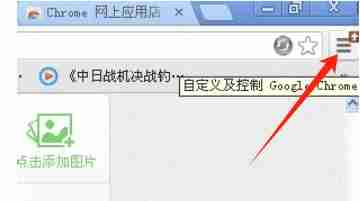
第二步:
在下拉菜单中选择“设置”,进入Chrome浏览器设置页面。
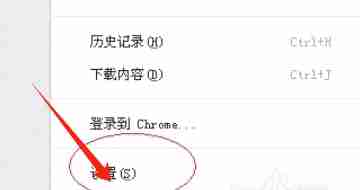
第三步:
在设置页面的左侧菜单中,点击“扩展程序”。然后点击“获取更多扩展程序”,进入Chrome网上应用店。

第四步:
在应用店的搜索栏中输入“截图”进行搜索。


2013年07月06日 V1.60 升级包更新方式:admin文件夹改成你后台目录名,然后补丁包里的所有文件覆盖进去。1.[新增]后台引导页加入非IE浏览器提示,后台部分功能在非IE浏览器下可能没法使用2.[改进]淘客商品管理 首页 列表页 内容页 的下拉项加入颜色来区别不同项3.[改进]后台新增/修改淘客商品,增加淘宝字样的图标和天猫字样图标改成天猫logo图标4.[改进]为统一名称,“分类”改
 0
0

第五步:
选择一款评价高的截图扩展程序,点击“+免费”按钮安装。系统会弹出确认安装对话框。
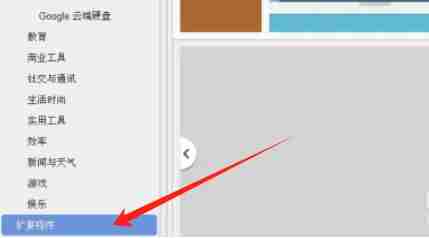
第六步:
点击“添加扩展程序”完成安装。安装完成后,扩展程序图标会出现在浏览器右上角。
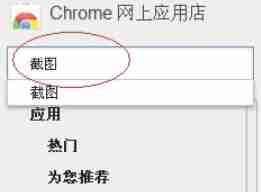
第七步:
点击该图标,选择截图模式(例如全屏截图、区域截图等),并按照提示完成截图。
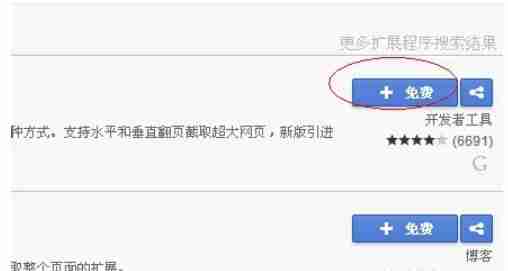
第八步:
截图完成后,您可以保存图片、复制到剪贴板或分享到其他平台。
希望本指南能帮助您快速掌握谷歌浏览器截图技巧!
以上就是Google浏览器怎么截图_Google浏览器截图的方法的详细内容,更多请关注php中文网其它相关文章!

解决渣网、解决锁区、快速下载数据、时刻追新游,现在下载,即刻拥有流畅网络。

Copyright 2014-2025 https://www.php.cn/ All Rights Reserved | php.cn | 湘ICP备2023035733号